Топ 4 начина за опоравак избрисаног подсетника на иПхонеу
Подсетници на иПхонеу нас прате. Кориштењем апликације Подсетници помаже нам да одредимо распоред за састанке, састанке и важне позиве нашим шефовима, породици и пријатељима. Али шта се дешава када их изгубите након ажурирања софтвера, случајног брисања, напада злонамјерног софтвера или неуспешног брисања? Како ћете их повратити? Овај чланак објашњава како опоравити избрисане подсетнике на иПхоне КСС / КСС Мак / КСР / Кс / 8/8 Плус / 7/7 Плус / 6С / 6 / СЕ / 5с / 5.
- Начин 1. Опоравак недостајућих иПхоне подсетника са рачуна е-поште
- Пут 2. Вратите изгубљене подсетнике из иТунес Бацкупа
- Начин 3. Преузмите избрисане иПхоне подсетнике са иЦлоуд.цом
- Пут 4. Опоравак несталих подсетника на иПхоне-у без израде сигурносних копија
- Додатни савет: Како избрисати подсетнике на иПхонеу
Начин 1. Опоравак недостајућих иПхоне подсетника са рачуна е-поште
Пошто су ваши подсетници за иПхоне синхронизовани са вашимГоогле, Иахоо, Оутлоок или иЦлоуд рачун е-поште, ово је најлогичнији корак. Питате се како да вратите подсетнике на иПхоне са свог налога е-поште, следите доле наведени поступак.
1. корак: Покрените апликацију Поставке на почетном екрану.
Корак 2: Померите се до дна интерфејса и тапните на Маил, Цонтацтс, Цалендарс.
Корак 3: Додирните рачун е-поште са којим сте синхронизовали подсетнике.
Корак 4: пребаците се на дугме Подсетници заједно са било којом другом опцијом коју желите, нпр. Пошта, контакти, календари и белешке.

Пут 2. Вратите изгубљене подсетнике из иТунес Бацкупа
иТунес је алат који омогућава корисницима да управљајусвоје иПхоне уређаје и друге иОС уређаје. Помоћу њега корисници могу сигурносно копирати и вратити своје уређаје ако изгубе своје податке. Највећи недостатак коришћења иТунес-а за опоравак подсетника и других података је тај што ћете изгубити све податке који нису резервни: ваш иПхоне ће бити обрисан. Друго, не можете прегледати и селективно опорављати подсетнике. Питате се како вратити подсетнике на иПхоне помоћу иТунес сигурносна копија? Слиједите поступак у наставку.
1. корак: Покрените иТунес на рачунару и прикључите иПхоне помоћу УСБ кабла.
2. корак: Кликните картицу Сажетак која се налази у левом окну интерфејса.
Корак 3: Под Сигурносним копијама кликните на дугме Врати сигурносну копију.

Корак 4: Причекајте да се поступак заврши, кликните Готово и потврдите да су подсетници враћени.
Начин 3. Преузмите избрисане иПхоне подсетнике са иЦлоуд.цом
иЦлоуд је Аппле-ово веб складиште у облакурешење које омогућава корисницима да праве резервне копије података попут подсетника, фотографија, видео записа, белешки и календара. Случајно избрисане подсетнике на иПхоне-у можете преузети путем иЦлоуд.цом следећи доле наведени поступак.
1. корак: Пријавите се на иЦлоуд.цом користећи иЦлоуд акредитиве, тј. Аппле ИД и лозинку.
Корак 2: Кликните на икону Подешавања. Подсећа на зупчаник.
Корак 3: Померите се на одељак Напредни и кликните Врати календаре и подсетнике.
Корак 4: На песковним календарима подсетника наведеним у архиви изаберите један и кликните Врати.

Пут 4. Опоравак несталих подсетника на иПхоне-у без израде сигурносних копија
Пошто није могуће ни селективноопоравити нити прегледати подсетнике пре него што их опоравите, морате да користите другу алатку. Унесите хттпс://ввв.тенорсхаре.цом/продуцтс/ипхоне-дата-рецовери.хтмл, одличан алат који вам омогућава да селективно опоравите подсетнике и друге податке са својих иПхоне уређаја без резервних копија. Још боље, корисници могу прегледати белешке које желе опоравити, негирајући потребу за опоравком белешки које нису потребне. Питате се како вратити подсетнике на иПхоне уређају користећи Тенорсхаре УлтДата, следите доле наведени поступак.
1. корак: Преузмите, инсталирајте и покрените Тенорсхаре УлтДата на ПЦ-у и Мац-у.
2. корак: Повежите свој иПхоне са рачунаром помоћу УСБ кабла.
Корак 3: Кликните на Старт Сцан и изаберите Подсетници заједно са свим осталим подацима које желите да опоравите.

Корак 4: Кликните Опорави да бисте опоравили подсетнике.
Додатни савет: Како избрисати подсетнике на иПхонеу
Желите ли се ријешити неискориштених подсјетника на иПхонеу? Не знате како да уклоните подсетнике са иПхоне-а? Да бисте избрисали подсетнике на иПхоне-у, следите доле наведени поступак.
1. корак: Покрените апликацију Подсетници.
Корак 2: Додирните Уреди који се налази у горњем десном углу интерфејса.
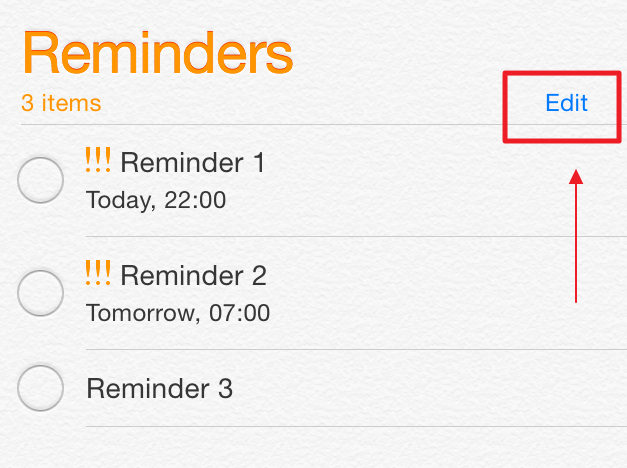
Корак 3: Додирните црвену икону са знаком "-".

Корак 4: Додирните Делете да бисте избрисали подсетник.
(Напомена: Алтернативно, идите до подсетника који желите да избришете и обришите лево. Приказаће се два дугмета: више и обришите. Додирните Избриши да бисте обрисали подсетник.)

Закључак
Овај чланак објашњава како вратити избрисанеподсетници на иПхонеу. Препоручујемо коришћење Тенорсхаре УлтДата за опоравак избрисаних подсетника јер вам омогућава преглед и селективно враћање подсетника.









